
Elevar i abaixar caràcters i text al Pages del Mac
Hi ha dues maneres d’elevar i abaixar text en relació amb el text adjacent:
Convertir els caràcters en superíndex o subíndex: això desplaça els caràcters cap amunt o cap avall i els fa més petits, la qual cosa és útil per afegir els símbols de copyright o marca comercial, per exemple.
Ajustar el desplaçament de la línia de base: això permet ajustar amb precisió la posició del text sense canviar la mida del text.
Posar caràcters en superíndex o subíndex
Selecciona els caràcters que vulguis elevar o abaixar.
A la barra lateral Format
 , fes clic al botó Estil que hi ha cap a la part superior.
, fes clic al botó Estil que hi ha cap a la part superior.Si el text és en un quadre de text, en una taula o en una forma, fes clic a la pestanya Text de la part superior de la barra lateral i, després, fes clic al botó Estil.
A la secció “Tipus de lletra”, fes clic a
 , fes clic al menú desplegable “Línia base” i, després, selecciona Superíndex o Subíndex.
, fes clic al menú desplegable “Línia base” i, després, selecciona Superíndex o Subíndex.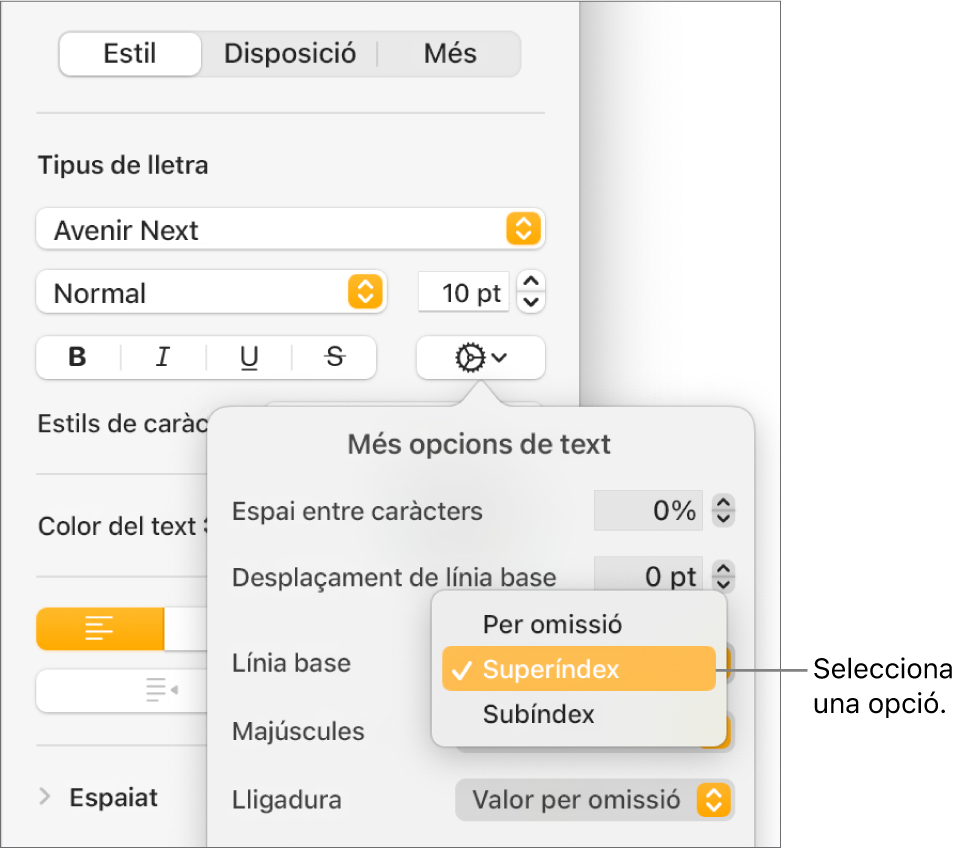
Si vols continuar escrivint text normal després del superíndex o el subíndex, fes clic just després del caràcter de superíndex o subíndex, fes clic a
 de la barra lateral, fes clic al menú desplegable “Línia base” i, després, selecciona “Per omissió”.
de la barra lateral, fes clic al menú desplegable “Línia base” i, després, selecciona “Per omissió”.
També pots utilitzar les dreceres de teclat per convertir ràpidament el text seleccionat en superíndex o subíndex. Per convertir‑lo en superíndex, prem Control + Majúscules + Ordre + signe més (+). Per convertir‑lo en subíndex, prem Control + Ordre + signe menys (-).
Elevar i abaixar text sense canviar‑ne la mida
Si vols fer que el text sigui més alt o més baix que el text del seu costat sense canviar‑ne la mida, ajusta’n el desplaçament de línia base.
Selecciona els caràcters que vulguis elevar o abaixar.
A la barra lateral Format
 , fes clic al botó Estil que hi ha cap a la part superior.
, fes clic al botó Estil que hi ha cap a la part superior.Si el text és en un quadre de text, en una taula o en una forma, fes clic a la pestanya Text de la part superior de la barra lateral i, després, fes clic al botó Estil.
A la secció “Tipus de lletra”, fes clic a
 i, després, fes clic a les fletxes situades al costat del valor del paràmetre “Desplaçament de línia base” per elevar o abaixar el text seleccionat.
i, després, fes clic a les fletxes situades al costat del valor del paràmetre “Desplaçament de línia base” per elevar o abaixar el text seleccionat.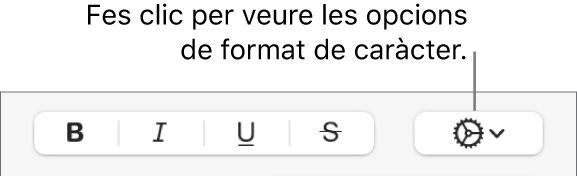
Fer que els sufixos numèrics s’escriguin en forma de superíndex a mesura que escrius
Pots configurar el Pages perquè escrigui els sufixos numèrics com a superíndex (com ara 1r i 2n) a mesura que escrius.
Selecciona Pages > Configuració (al menú Pages de la part superior de la pantalla).
Fes clic a Autocorrecció a la part superior de la finestra de configuració.
A la secció “Format”, marca la casella “Converteix els sufixos numèrics en superíndexs”.
Afegir els botons de superíndex i subíndex a la barra d’eines
Pots afegir botons a la barra d’eines per convertir ràpidament el text seleccionat en superíndex i subíndex.
Selecciona Mostra > Personalitza la barra d’eines (el menú “Mostra” és a la part superior de la pantalla).
Nota: El menú “Mostra” de la barra d’eines del Pages no disposa d’aquesta opció.
Arrossega els botons Superíndex i Subíndex a la barra d’eines.
Fes clic a “Fet”.
Per eliminar els botons, ves a Mostra > Personalitza la barra d’eines i arrossega els botons fora de la barra d’eines fins que desapareguin.